Telegram – це один із найпопулярніших месенджерів, яким користуються понад 500 мільйонів людей по всьому світу. Він є прекрасною альтернативою іншим онлайн-додаткам для обміну повідомленнями, таким як WhatsApp, Google Messages, Signal та інші. Останніми роками все більше користувачів обирають цю програму через її цікаві та корисні функції. Якщо ви також хочете приєднатися до спільноти Telegram, ознайомтеся з цією статтею, щоб дізнатися, як створити власний обліковий запис.
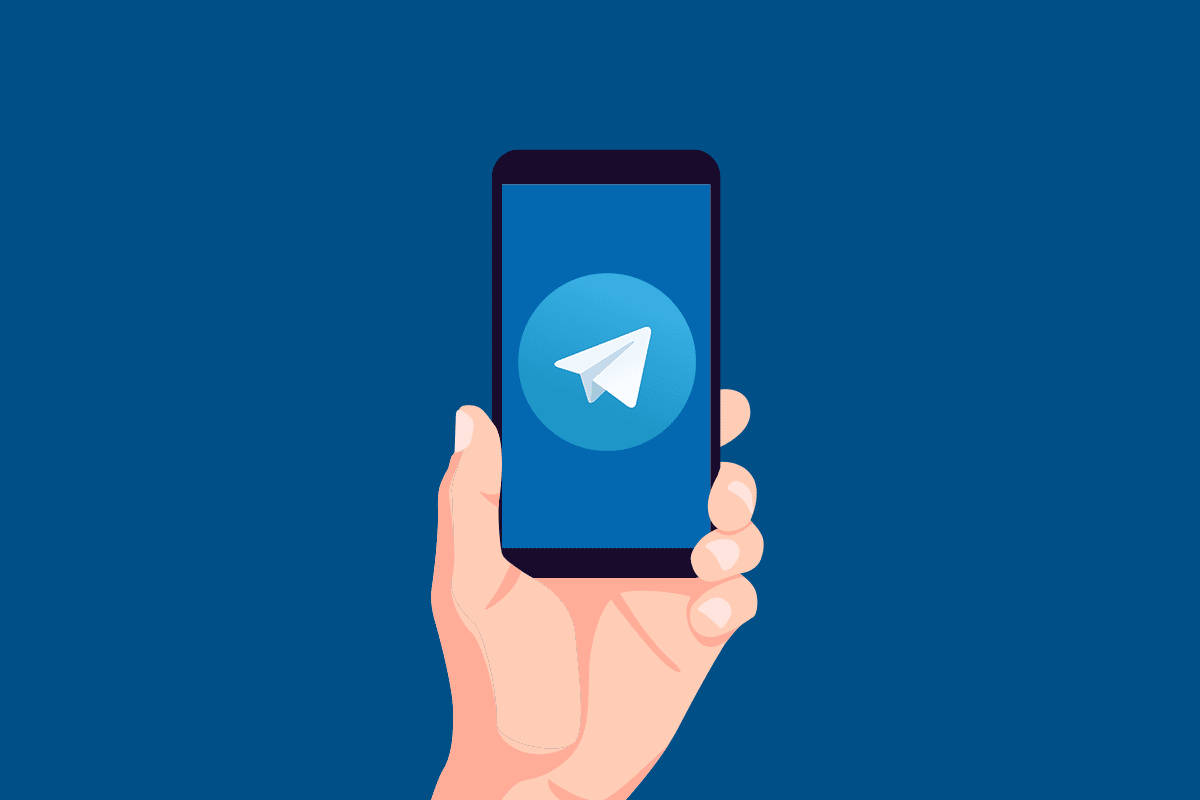
Створення облікового запису Telegram на Android
Нижче наведено перелік особливостей, які роблять Telegram таким привабливим для користувачів:
- Можливість завантажувати кілька фотографій профілю одночасно.
- Створення секретних чатів, дані яких не зберігаються на серверах Telegram.
- Прості та гнучкі налаштування для персоналізації вигляду вашого додатку.
- Легкий обмін геолокацією в режимі реального часу.
- Функція вимкнення або ввімкнення сповіщень для окремих чатів чи груп.
- Можливість підключення до проксі-серверів.
- Інтегровані інструменти та чат-боти для різних завдань.
- Автоматичний нічний режим, який вмикає темну тему після заходу сонця.
Після початку використання Telegram ви відкриєте для себе ще багато цікавих можливостей. Щоб розпочати, дотримуйтесь інструкцій нижче, і ви дізнаєтеся, як створити свій обліковий запис Telegram крок за кроком.
Примітка: Створення облікового запису Telegram можливе лише в мобільних додатках для Android або iOS. Проте, ви зможете використовувати свій обліковий запис у веб-версії Telegram та десктопному додатку.
1. Відкрийте Google Play Store на своєму телефоні та знайдіть додаток Telegram. Натисніть на нього.

2. Натисніть “Встановити”.

3. Після встановлення, натисніть “Відкрити”, щоб запустити Telegram на вашому Android-пристрої.

4. Натисніть “Почати спілкування”.

5. Підтвердіть надання дозволу на дзвінки, натиснувши “ПРОДОВЖИТИ”, як показано на малюнку.

6. Надайте Telegram дозвіл на здійснення телефонних дзвінків та керування ними.

7. Оберіть країну, введіть номер телефону і натисніть на стрілку “Далі”.

8. Натисніть “ПРОДОВЖИТИ” для підтвердження доступу до журналу викликів.

9. Введіть своє ім’я та прізвище у відповідні поля, а потім натисніть на стрілку “Далі”.

10. Вітаємо, ваш обліковий запис Telegram створено!

11. Натисніть на іконку “гамбургера” у верхньому лівому куті екрана.

12. Оберіть опцію “Налаштування”.

13. Зверху натисніть “Встановити фото профілю” та виберіть бажане зображення з галереї.

14. В розділі “Обліковий запис” ви можете відредагувати номер телефону, ім’я користувача та біографію.

Отже, ви успішно створили свій обліковий запис Telegram на Android.
Як отримати доступ до облікового запису на комп’ютері
Нижче наведено способи доступу до вашого облікового запису Telegram через веб-браузер та десктопний додаток.
Варіант I: використання веб-браузера
Після створення облікового запису на телефоні ви можете отримати до нього доступ через веб-браузер на комп’ютері, користуючись усіма його функціями. Ось покрокова інструкція:
1. Перейдіть на офіційну веб-сторінку Telegram у браузері на вашому комп’ютері.
2. Натисніть на “УВІЙТИ ЗА НОМЕРОМ ТЕЛЕФОНУ”.

Примітка: Ви також можете скористатися функцією “Зв’язати пристрій робочого столу” у додатку Telegram на телефоні, щоб відсканувати QR-код і увійти до веб-версії.
3. Оберіть країну, введіть свій номер телефону та натисніть “Далі”.

4. Ви отримаєте код підтвердження у додатку Telegram на телефоні. Введіть його у відповідне поле.

5. Ви автоматично увійдете до свого облікового запису Telegram у веб-браузері.

Варіант ІІ: встановлення десктопного додатку
Якщо ви частіше користуєтесь комп’ютером, ніж смартфоном, ви можете встановити десктопний додаток Telegram. Для цього виконайте наступні кроки:
1. Перейдіть на офіційний веб-сайт Telegram Desktop у браузері.
2. Натисніть “Отримати Telegram для Windows x64”. Оберіть місце для збереження файлу .exe програми Telegram.

3. Запустіть завантажений файл, натиснувши на нього внизу екрана, як показано на малюнку.

4. У спливаючому вікні оберіть мову встановлення та натисніть “OK”.

5. В вікні “Вибір місця призначення” натисніть “Огляд…”, щоб обрати папку для встановлення програми Telegram Desktop. Потім натисніть “Далі”.

6. В вікні “Вибір папки меню “Пуск”” натисніть “Огляд…”, щоб обрати розташування для папки з ярликом програми Telegram. Потім натисніть “Далі”.

7. В вікні “Вибір додаткових завдань” натисніть “Далі”.

8. Натисніть “Встановити” у вікні “Готово до встановлення”.

9. Зачекайте кілька хвилин, поки завершиться встановлення.

10. Натисніть “Готово”, щоб запустити програму Telegram Desktop.

11. У програмі Telegram Desktop натисніть “ПОЧАТИ ПОВІДОМЛЕННЯ”.

12. Дотримуйтесь інструкцій з Варіанту I, щоб увійти до свого облікового запису Telegram через десктопну програму.

***
Сподіваємось, ці кроки допомогли вам зрозуміти, як створити обліковий запис Telegram та як отримати до нього доступ на різних пристроях. Якщо у вас є запитання чи пропозиції, будь ласка, поділіться ними в розділі коментарів нижче.